Hoe het te repareren als uw Samsung-telefoon is dichtgemetseld?
27 april 2022 • Gearchiveerd om: Android mobiele problemen op te lossen • Bewezen oplossingen
Samsung-steen is een serieus probleem en we zien vaak dat gebruikers zich zorgen maken over hun bakstenen Samsung-telefoons. Een gemetselde telefoon is zo goed als een stuk plastic, metaal of glas en kan nergens voor worden gebruikt. Het is belangrijk dat we het verschil begrijpen tussen een telefoon die vastzit en een bakstenen Samsung-telefoon. Samsung Brick-probleem is, in tegenstelling tot het hangprobleem, geen softwaregerelateerde fout en wordt veroorzaakt tijdens het rooten van uw Samsung-telefoon, wat belangrijke bestands- en app-informatie kan vergemakkelijken, of door knoeien met de kernel die de ROM verstoort. Samsung Brick-probleem verhindert dat de Samsung-telefoon van baksteen normaal functioneert en eventuele opdrachten van de gebruiker opneemt. Een bakstenen Samsung-apparaat kan erg vervelend zijn om te hanteren, omdat er niet veel meer mee te doen is.
Hierin zullen we manieren en middelen bespreken om een bakstenen Samsung-telefoon te repareren, niet alleen door een nieuwe ROM te flashen, maar door een unieke techniek van One Click Unbrick-downloadsoftware te gebruiken, die we verderop zullen bespreken. Maar laten we eerst wat meer te weten komen over het Samsung-steenprobleem, wat het precies betekent en hoe het te identificeren.
Deel 1: Is uw Samsung-telefoon echt dichtgemetseld?
Veel mensen verwarren hun opgehangen apparaat met een Brick Samsung-telefoon. Alsjeblieft, niet dat Samsung-steenprobleem heel anders is dan andere softwaregerelateerde problemen, omdat het ernstiger van aard is en daarom wat meer tijd en aandacht nodig heeft om ermee om te gaan.
Laten we om te beginnen eens kijken wat Samsung Brick of Bricking betekent. Samsung-steen of een steen Samsung-telefoon betekent meestal dat uw Samsung-telefoon weigert in te schakelen. Het proces wordt zachter en wordt opstarten genoemd. Wanneer een Samsung Brick-fout optreedt, start uw telefoon niet normaal op en voert deze zijn normale functies niet uit. Het is veilig om te zeggen dat het verandert in een elektronische baksteen, waar je niets aan hebt.
Als je merkt dat een mede-Samsung-eigenaar klaagt over zijn / haar bakstenen Samsung-telefoon, neem hem dan niet licht op, want een gemetselde telefoon is een reden tot zorg en er moet onmiddellijk iets worden gedaan om het te repareren. Gezien het jargon van de technologie is het voor ons niet mogelijk om alles te weten. Daarom, om u te helpen het Samsung-probleem beter te begrijpen, volgen hier de symptomen die in eerste instantie op uw bakstenen Samsung-telefoon zouden verschijnen:
- De bakstenen Samsung-telefoon zit vast in een opstartlus. Boot Loop is niets anders dan een constante cyclus waarbij je telefoon automatisch wordt ingeschakeld telkens wanneer je hem probeert uit te schakelen.
- Je telefoon start rechtstreeks op naar het herstelscherm wanneer je hem inschakelt vanwege een probleem met Samsung-stenen.
- Je dichtgemetselde Samsung-apparaat begint je alleen de Bootloader te laten zien in de herstelmodus.
De drie hierboven genoemde symptomen zijn die van een zachte Samsung-telefoon. Hardstenen Samsung-telefoons gaan meestal helemaal niet aan. Het scherm blijft leeg, zelfs wanneer u de telefoon probeert in te schakelen. Kortom, uw apparaat reageert niet meer in een harde situatie.
Het goede nieuws is echter dat, net als alle andere smartphoneproblemen, de Samsung-steenfout niet onmogelijk te repareren is. Lees verder om meer te weten.

Dr.Fone - Gegevensherstel (Android)
's Werelds eerste software voor het ophalen van gegevens voor kapotte Android-apparaten.
- Het kan ook worden gebruikt om gegevens te herstellen van kapotte apparaten of apparaten die op een andere manier zijn beschadigd, zoals apparaten die vastzitten in een herstartlus.
- Hoogste ophaalsnelheid in de branche.
- Herstel foto's, video's, contacten, berichten, oproeplogboeken en meer.
- Compatibel met Samsung Galaxy-apparaten.
Deel 2: Hoe deblokkeer je je Samsung-telefoon met One Click Unbrick-software?
Aangezien het Samsung-steenprobleem steeds vaker voorkomt en mensen bang zijn om hun gegevens kwijt te raken en natuurlijk hun dure Samsung-telefoon te verliezen, hebben we manieren samengesteld om uw Samsung-telefoon te deblokkeren met behulp van een bekende software, One Click Unbrick.

One Click Unbrick-software, zoals de naam al doet vermoeden, is software om uw zachte Samsung-telefoon met slechts één klik te deblokkeren en weer bruikbaar te maken. U kunt hier klikken om de OneClick Unbrick-software te downloaden.
Volg de onderstaande instructies om de One Click Unbrick te gebruiken:
1. Download en installeer de One Click Unbrick-downloadsoftware op uw Windows-pc. Gebruik nu een USB-kabel om uw bakstenen Samsung-telefoon op uw computer aan te sluiten.
2. Klik om "OneClick.jar" te openen of zoek naar het bestand "OneClickLoader.exe" en selecteer "Als administrator uitvoeren".
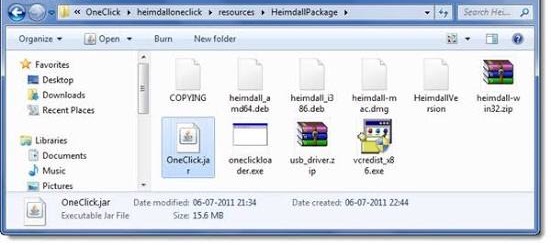
3. Klik ten slotte op "Unsoft Brick" om het proces voor het verwijderen van stenen te starten.
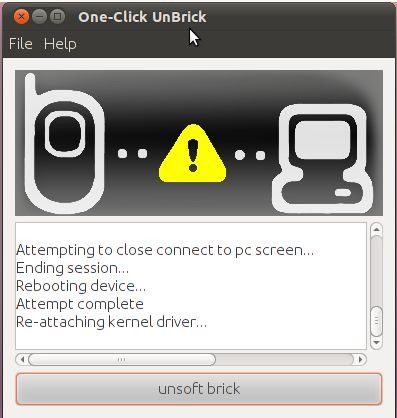
4. Wacht geduldig tot de software zijn taak uitvoert. Als u klaar bent, kunt u uw Samsung-telefoon probleemloos gebruiken.
Opmerking: vergeet NIET uw apparaat opnieuw op te starten als het eenmaal is verwijderd.
De One Click Unbrick-downloadsoftware is een open platform en werkt goed met Windows, Linux, Ubuntu, Mac, enz. Het vereist JAVA als voorwaarde en lost het Samsung-steenprobleem met één klik op. Deze software is uiterst gebruiksvriendelijk en dus het proberen waard.
Deel 3: Hoe deblokkeer je je Samsung-telefoon door het apparaat te laten knipperen?
Verderop, als uw bakstenen Samsung-telefoon niet normaal opstart naar uw startscherm of vergrendelscherm en in plaats daarvan rechtstreeks opstart in de herstelmodus, moet u het volgende doen. Rechtstreeks opstarten in de herstelmodus is een typisch geval van Samsung soft brick-fout die wijst op een mogelijk probleem met het ROM van uw telefoon. In een dergelijke situatie is de enige optie die je hebt om een nieuw ROM te flashen om je gemetselde telefoon te gebruiken en weer normaal te functioneren.
Het flashen van een ROM klinkt misschien als een vervelende taak. Daarom hebben we voor u een handleiding die u kunt volgen om uw Samsung-telefoon te deblokkeren door een nieuw ROM te flashen:
1. Root eerst je Samsung-telefoon en ontgrendel de Bootloader. Het mechanisme van elke telefoon om de bootloader te ontgrendelen is anders, daarom raden we aan om je gebruikershandleiding te raadplegen.
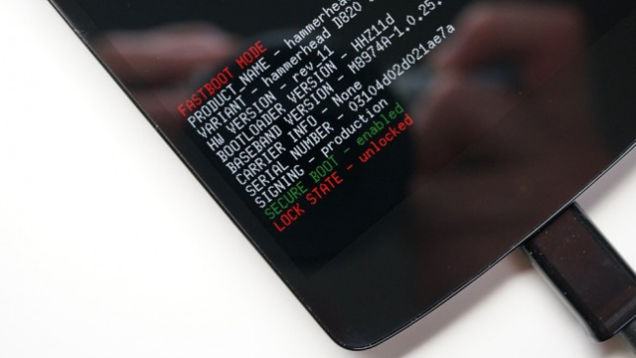
2. Zodra de Bootloader is ontgrendeld, maakt u een back-up van al uw gegevens door "Back-up" of "Nandroid" te selecteren in de herstelmodus. Het proces zou niet lang moeten duren en u hoeft alleen maar op "OK" te tikken om de back-up te bevestigen.
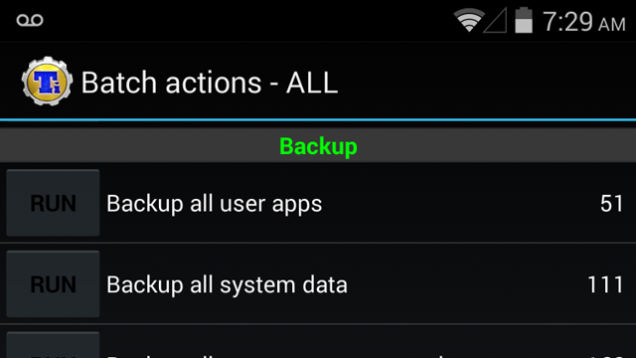
3. In deze stap downloadt u een ROM naar keuze en slaat u deze op uw SD-kaart op. Plaats de SD-kaart in uw telefoon om het knipperproces te starten.
4. Eenmaal in de herstelmodus, selecteer "Install Zip from SD Card" uit de opties.
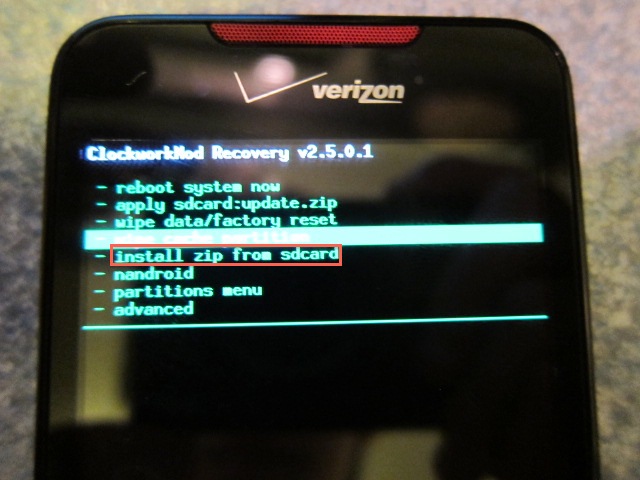
5. Scroll naar beneden met de volumetoets en gebruik de aan/uit-toets om het gedownloade ROM te selecteren.
6. Dit kan een paar minuten van uw tijd in beslag nemen, maar zodra het proces is voltooid, start u uw telefoon opnieuw op.
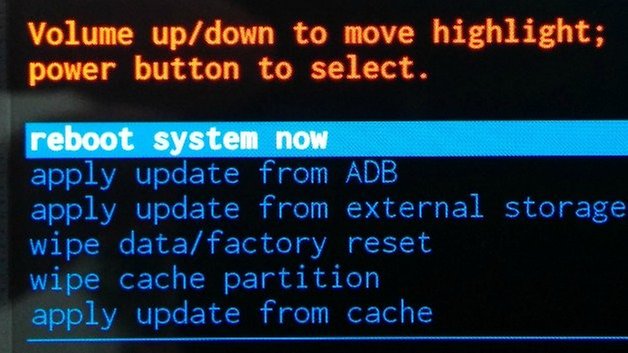
Door een nieuwe ROM te flashen, worden niet alleen uw zachte Samsung-telefoons verwijderd, maar worden ook andere ROM-gerelateerde problemen opgelost.
"Samsung-steenprobleem kan worden opgelost" komt voor velen als een verademing en de twee hierboven uitgelegde methoden zijn gunstig voor het genoemde doel. Een bakstenen Samsung-telefoon kan worden gerepareerd en is uiterst eenvoudig om dit te doen. Onderzoek het probleem goed en kies vervolgens uit de bovenstaande oplossingen. Hoewel het flashen van een nieuwe ROM geen erg omslachtige techniek is, maar met de introductie van de One Click Unbrick-downloadsoftware, geven veel gebruikers er de voorkeur aan boven alle andere fixes, omdat het zijn functie vervult om je bakstenen Samsung-telefoon met slechts één klik te verwijderen. Deze software is veilig en leidt niet tot gegevensverlies. Dus ga je gang en probeer het nu uit en zie zelf het verschil.
Samsung-problemen
- Problemen met Samsung-telefoons
- Samsung-toetsenbord gestopt
- Samsung Bricked
- Samsung Odin mislukt
- Samsung bevriezen
- Samsung S3 gaat niet aan
- Samsung S5 gaat niet aan
- S6 gaat niet aan
- Galaxy S7 gaat niet aan
- Samsung-tablet gaat niet aan
- Problemen met Samsung-tablets
- Samsung zwart scherm
- Samsung blijft opnieuw opstarten
- Samsung Galaxy plotselinge dood
- Samsung J7-problemen
- Samsung-scherm werkt niet
- Samsung Galaxy Bevroren
- Samsung Galaxy kapot scherm
- Samsung-telefoontips






Alice MJ
personeelsredacteur
Over het algemeen beoordeeld met 4,5 ( 105 namen deel)